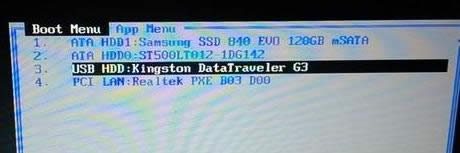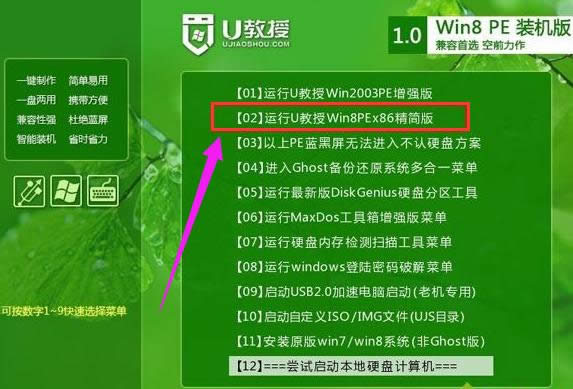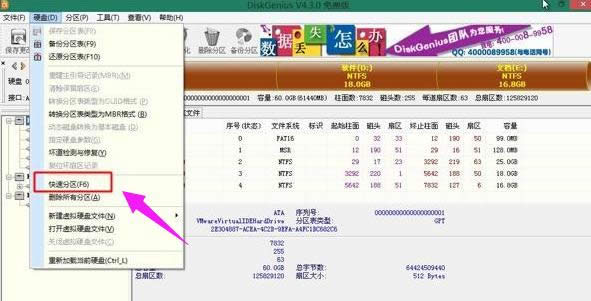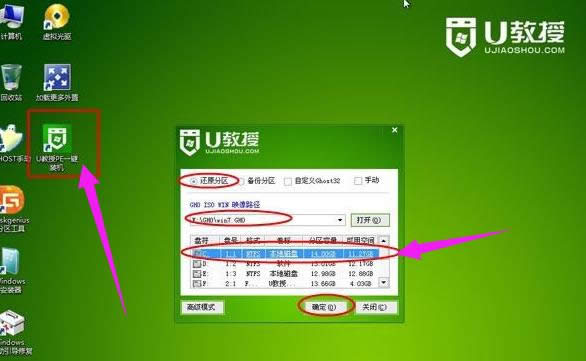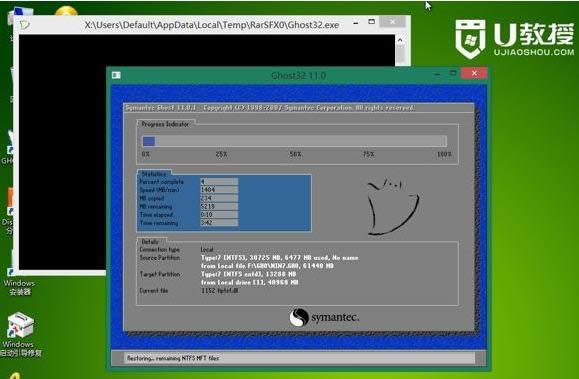推薦系統(tǒng)下載分類: 最新Windows10系統(tǒng)下載 最新Windows7系統(tǒng)下載 xp系統(tǒng)下載 電腦公司W(wǎng)indows7 64位裝機萬能版下載
新電腦怎樣裝系統(tǒng),本文教您新電腦裝系統(tǒng)的辦法
發(fā)布時間:2019-07-07 文章來源:xp下載站 瀏覽:
|
系統(tǒng)軟件是指控制和協(xié)調計算機及外部設備,支持應用軟件開發(fā)和運行的系統(tǒng),是無需用戶干預的各種程序的集合,主要功能是調度,監(jiān)控和維護計算機系統(tǒng);負責管理計算機系統(tǒng)中各種獨立的硬件,使得它們可以協(xié)調工作。系統(tǒng)軟件使得計算機使用者和其他軟件將計算機當作一個整體而不需要顧及到底層每個硬件是如何工作的。 有組裝過電腦系統(tǒng)的用戶就知道,組裝的臺式電腦則是全新的裸機,在面對新電腦,沒有系統(tǒng)的電腦就相當于空殼,無法運行,那么新電腦怎么裝系統(tǒng)呢?不懂的用戶有很多,為此,小編就給大家?guī)砹诵码娔X裝系統(tǒng)的方法。 我們都知道組裝電腦,一些用戶在組裝好電腦系統(tǒng)后,沒有系統(tǒng)的電腦通常無法直接啟動,如果要裝系統(tǒng)就要用到U盤,那么沒有系統(tǒng)的新電腦怎么用U盤裝系統(tǒng)呢?有不少的用戶對此陌生,為此,小編就給大家?guī)砹诵码娔X裝系統(tǒng)的方法了。 新電腦裝系統(tǒng)的方法 準備工作: 1、制作U盤PE啟動盤 2、設置U盤啟動設置 3、下載系統(tǒng)鏡像 插入U盤啟動盤,啟動電腦時按F12、F11、Esc等快捷鍵打開啟動菜單,選擇USB選項回車
電腦圖解詳情-1 啟動進入U盤主頁面,選擇【02】啟動進入PE系統(tǒng)
新電腦圖解詳情-2 在PE系統(tǒng)下打開DiskGenius分區(qū)工具,選擇硬盤,點擊【快速分區(qū)】
裝系統(tǒng)圖解詳情-3 設置分區(qū)的數(shù)目,比如是3或4,然后設置每個分區(qū)的大小,C盤建議50G以上,如果是固態(tài)硬盤,要勾選“對齊分區(qū)”,2048和4096都是4k對齊,一般2048即可,2048是原版win7默認的4k對齊方式,點擊確定,進行格式化
新電腦裝系統(tǒng)圖解詳情-4 分區(qū)之后,運行【PE一鍵裝機】,默認會加載映像路徑,選擇安裝在C盤,確定
新電腦圖解詳情-5 轉到以下界面,進行系統(tǒng)解壓操作
新電腦圖解詳情-6 解壓結束后,電腦自動重啟,開始安裝系統(tǒng)
新電腦圖解詳情-7 最后啟動進入全新的系統(tǒng)桌面,系統(tǒng)安裝完成
電腦圖解詳情-8 以上就是新電腦裝系統(tǒng)的方法。 系統(tǒng)軟件一般是在計算機系統(tǒng)購買時隨機攜帶的,也可以根據(jù)需要另行安裝。 |